中望CAD如何使插入面积自动更新
返回
中望CAD如何使插入面积自动更新
在我们日常使用中望CAD绘制图像时,需要插入的面积如何设置进行自动更新?下面我们一起来看看详细的方法和步骤吧!
1. 首先打开中望CAD
2. 在我们的二维草图界面,选择"注释"的选项,找到"字段"选中即弹出"字段"对话框。
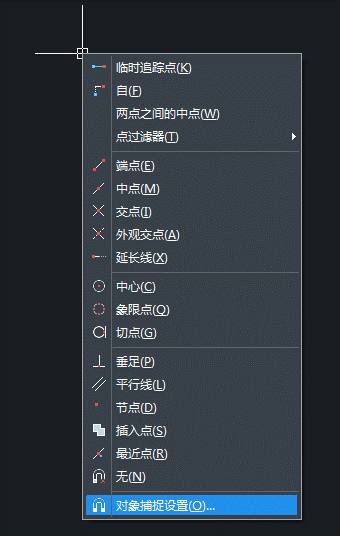
3.在CAD经典界面,如下图所示“插入”--“字段”也可以命令行中输入快捷命令“field”
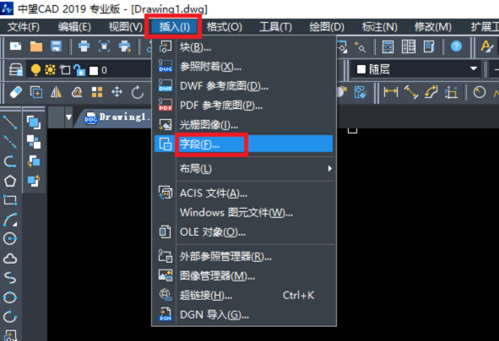
4.如图所示在“字段”选项框中,根据下述步骤进行设置,需要注意标示显示计算结果,右边是显示设置后预览效果
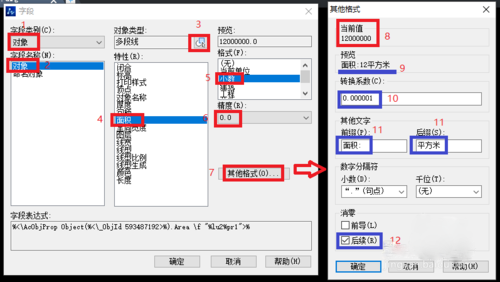
5.完成上述步骤后十字光标定位到合适的位置即可
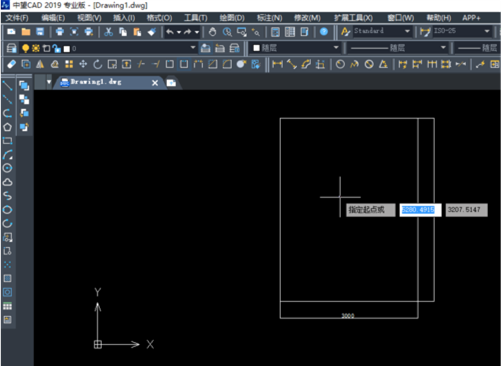
6.完成上述步骤修改图的大小后,命令行中输入up即可完成图像面积的自动更新啦
以上就是今天的全部内容,更多相关资讯可以进入官网了解哦!
推荐阅读:自动捕捉和临时捕捉的区别?
推荐阅读:ZWCAD中日期标注如何快速添加?


























